MODは便利ですが、数が増えてくると管理するのに時間がかかるようになってきます。
特にStardew Valleyのようなカスタマイズ性が高いゲームの場合は、使用しているMODの数が2桁を越えている人が多いのではないでしょうか。
早くゲームで遊びたいのに更新が必要なMODが多すぎてなかなか始められず、準備ができる頃にはやる気がなくなってしまった…なんてことになっては元も子もありません。
そういった手間を解消するため、ネットでは様々なMODを管理するためのツールが配布されています。
今回紹介するVortexもその1つです。
この記事ではVortexを使用してStardew ValleyにMODを導入する方法について説明していきます。
- OS:Windows11
- プラットフォーム:Steam
- Stardew Valley 1.6.8
- Vortex 1.12.3
Vortexとは?
VortexはNexus ModsでダウンロードしたMODを一括で管理できるツールです。
Nexus Modsとのシームレスなやり取りが可能で、MODのダウンロードから配置までとても簡単にできるようになっています。
配置したMODが一覧で表示されるので管理がしやすく、MODの更新確認を一括で行ったり個別に設定・一時的に無効化するなど、様々な操作をツール上で行うことが可能です。
特にNexus Modsをメインで利用しているという方は入れておいて損は無いと思います。
Vortexをインストールする
Nexus Modsからダウンロード
Nexus ModsからVortexをダウンロードします。
ダウンロードするにはアカウント登録が必要になりますが、登録は無料でできます。
Filesタブを開き、MAIN FILESの「MANUAL DOWNLOAD」をクリックします。
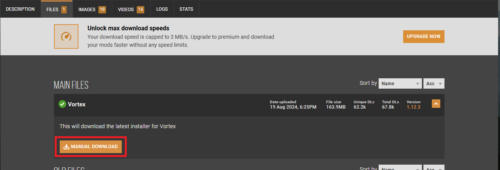
Vortexを使用するには「.Net6.0以上」「Windows10以上」が必要です。
お使いの環境が要件を満たしているかどうか確認して、問題が無ければ「DOWNLOAD」をクリックしてください。
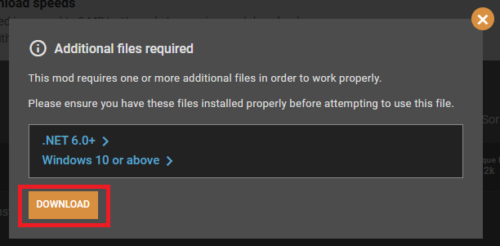
ダウンロードタイプの選択が表示されます。
無料会員の場合は「SLOW DOWNLOAD」をクリックし、しばらくするとダウンロードが開始されます。
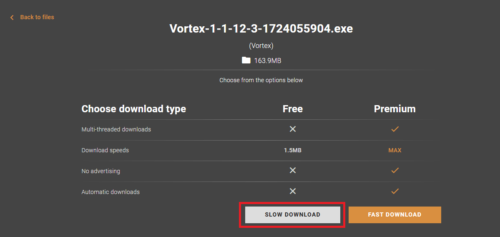
Vortexをインストール
ダウンロードしたexeファイルを実行するとセットアップが開始されます。
インストール先フォルダを選択して「インストール」をクリックします。
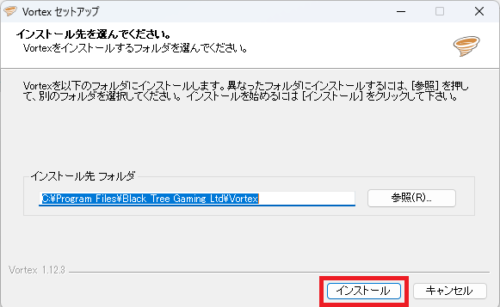
しばらく待つとインストールが完了します。
「完了」をクリックしてウィンドウを閉じます。
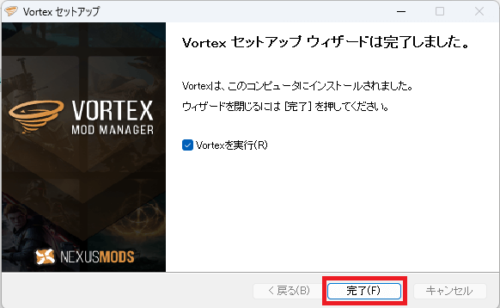
Vortexの初期設定
Vortex内でNexus Modsにログイン
Vortexを起動したら、まずはNexus Modsにログインします。
右上のシルエットのアイコンをクリックするとブラウザが開きNexus Modsのログイン画面が表示されるので、パスワードなどを入力してログインします。
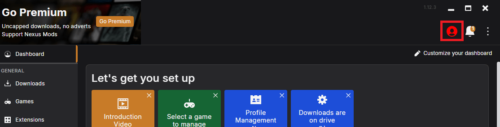
「AUTHORISE」をクリックしてアカウントの認証を許可します。
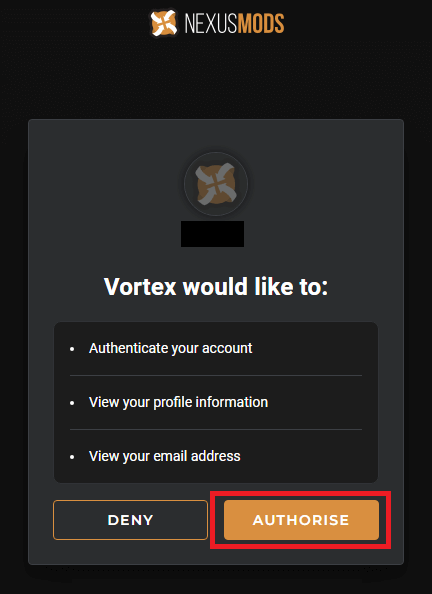
「CONTINUE」をクリックします。
Vortexに戻り、右上にユーザー名が表示されていればOKです。
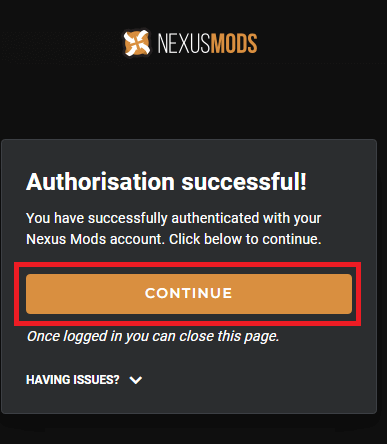
Vortexを日本語化
左のメニューから「Settings」を開き、Interfaceの一番上にあるLanguageで日本語を選択します。
変更後はVortexの再起動が必要になります。
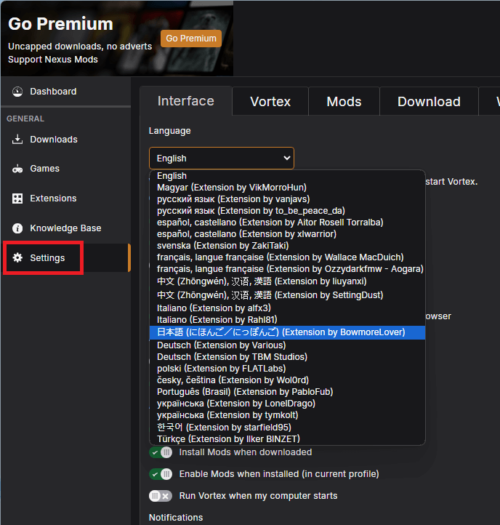
ゲームの起動設定
VortexからStardew Valleyを起動できるようにします。
左のメニューから「ゲーム」を開き、検索欄に「stardew」と入力するStardew Valleyのアイコンが表示されるのでカーソルを合わせて「管理」をクリックします。
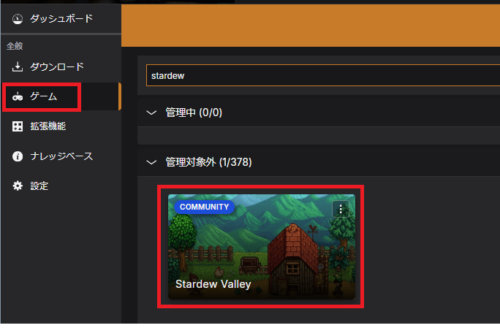
管理中の一覧にStardew Valleyが追加されていればOKです。
左上の矢印をクリックし、ゲームが起動できるか確認してください。
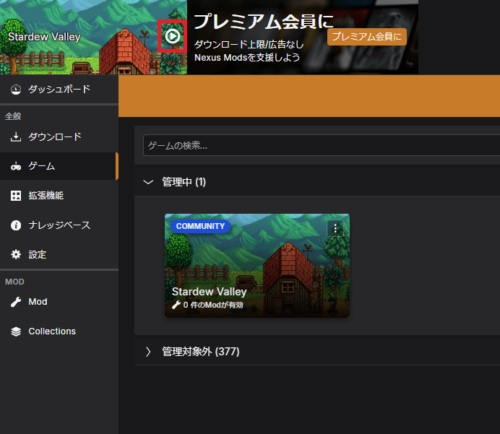
Vortexを使ってMODをインストールする
SMAPIをインストール
Stardew ValleyでMODを使うのに必須なSMAPIもVortexで管理することができます。
すでにSMAPIを導入済みである場合はこの工程は不要です。
Vortexでの管理に変更したい場合は、インストーラーを使ってSMAPIをアンインストールしてから手順を進めてください。
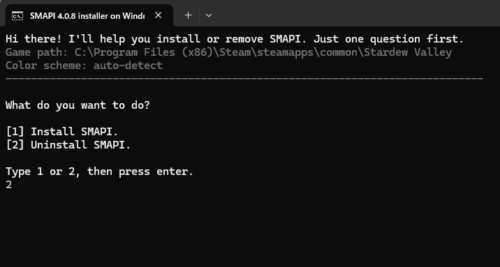
Nexus ModsのSMAPIのページを開きます。
Filesタブを開き、MAIN FILESの「MOD MANAGER DOWNLOAD」をクリックします。
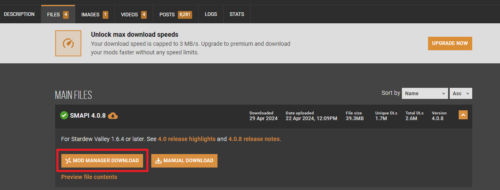
「SLOW DOWNLOAD」をクリックします。
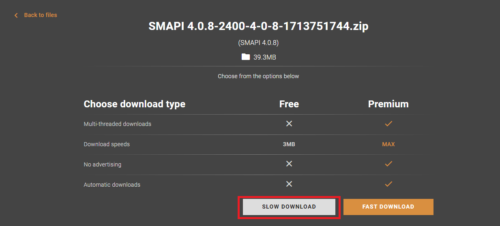
ブラウザからVortexを開く許可を求められたら「Vortexを開く」をクリックします。
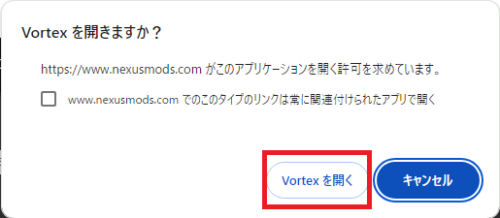
Vortex側で処理が開始され、インストールが完了するとVortexのMODの一覧にSMAPIが追加されます。

Steamの起動オプションを変更
SMAPIを導入した状態でSteamの実績やオーバーレイなどの機能を使用する場合、Steam経由でStardewModdingAPI.exeを実行する必要があります。
Stardew Valleyのゲームディレクトリにある「StardewModdingAPI.exe」ファイルを右クリックし、パスのコピーをしてください。
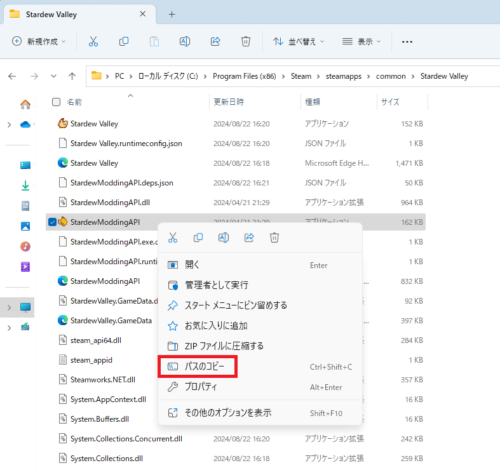
パスが分かったらSteamクライアントを開きます。
ライブラリからStardew Valleyを探して右クリックし、プロパティを開きます。
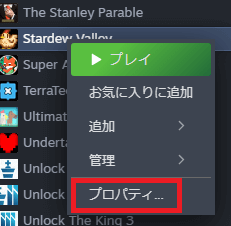
一般の「起動オプション」に先ほどコピーしたパスと、半角スペースを空けて「%command%」を貼り付けます。
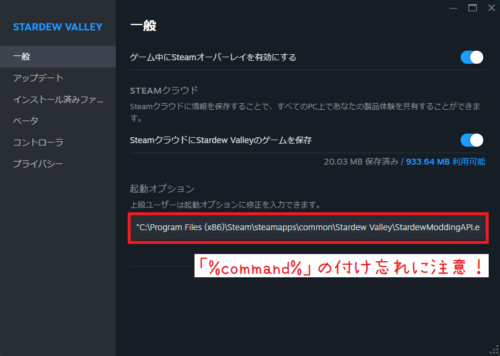
パスを囲む””や、パスと%command%の間の半角スペースを忘れないように注意。
もし起動オプションが間違っていた場合、ゲームが正常に起動しなくなります。
“C:\Program Files (x86)\Steam\steamapps\common\Stardew Valley\StardewModdingAPI.exe” %command%
ここまでできたら1度ゲームを起動してみましょう。
コマンドプロンプトが立ち上がり、MODの情報が出力された後ゲームが起動すれば成功です。
コマンドプロンプトを閉じてしまうとゲームも終了してしまうので注意。
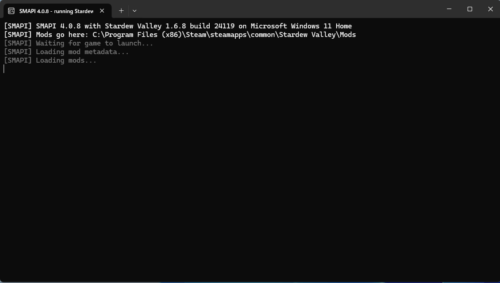
MODをインストール
Nexus ModsでインストールしたいMODを探し、Filesタブを開きます。
Vortexを使用してMODをインストールする場合は「MOD MANAGER DOWNLOAD」を選択します。
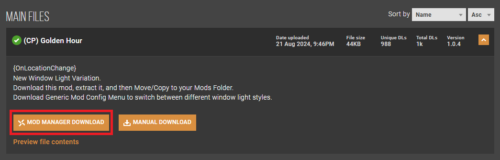
「SLOW DOWNLOAD」をクリックします。
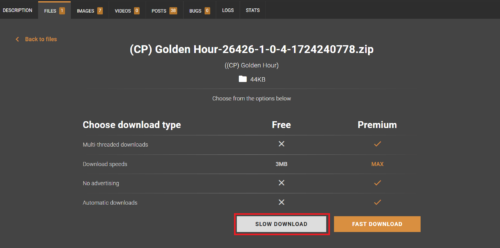
ブラウザからVortexを開く許可を求められたら「Vortexを開く」をクリックします。
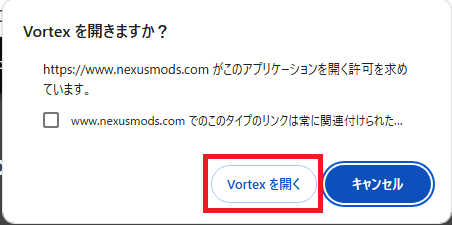
Vortex側で処理が開始され、インストールが完了すると一覧にMODが表示されます。
右上に「ユーザー権限の昇格」や「配置の変更」などが表示された場合はクリックし、変更を許可してください。
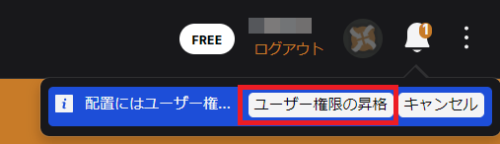
Vortexの使い方
Vortexにはたくさんの機能がありますが、今回はその中から私がよく使っているものを3つ紹介します。
MODの更新確認
「Check for Updates」をクリックすると、新しいバージョンのMODが公開されているかを確認することができます。
更新がある場合はバージョンの数字が黄色で表示されます。
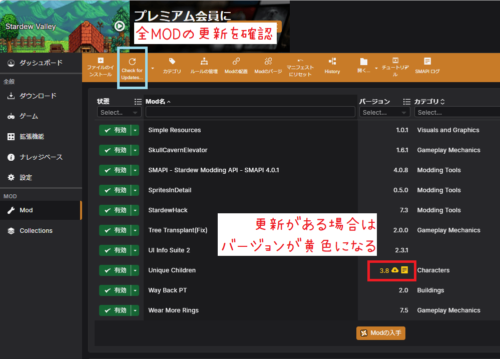
雲のマークをクリックするとそのMODのダウンロードページが開かれるので「SLOW DOWNLOAD」をクリックします。
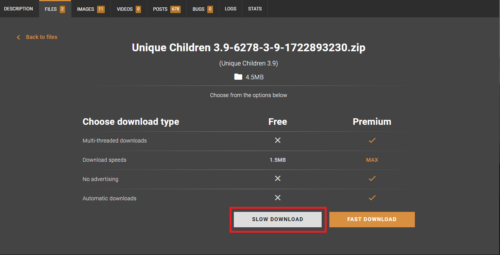
ブラウザからVortexを開く許可を求められたら「Vortexを開く」をクリックします。
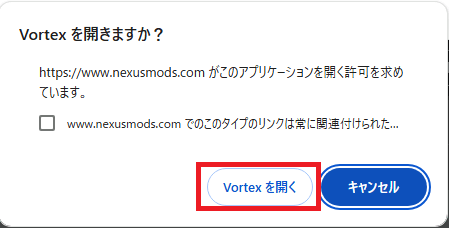
ファイルを置き換えるかどうか聞かれたら「現在のプロファイルを更新」をクリックします。
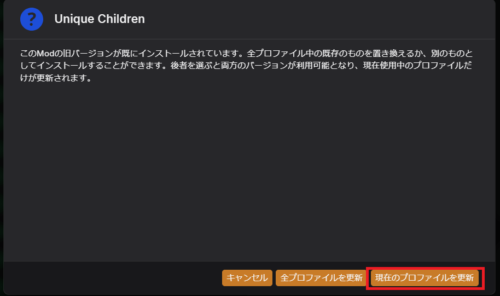
更新完了後にバージョンをクリックすると複数のバージョンが表示されています。
古いバージョンが必要なければマイナスボタンをクリックして削除できます。
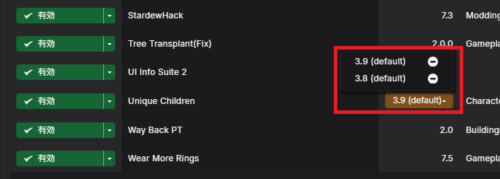
これで古いバージョンが削除され、最新のバージョンのみ表示されるようになりました。
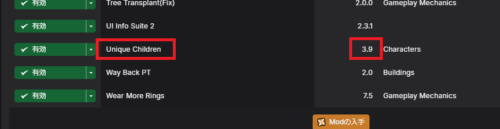
MODの有効化・無効化
MODの状態をクリックして有効・無効を切り替えることができます。
切り替える際は他のMODの前提MODになっていないか注意してください。
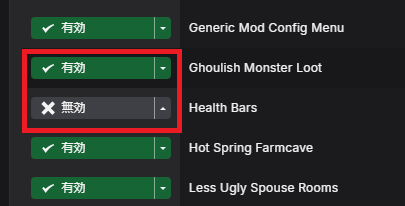
MODの削除
削除をクリックして不要なMODを削除することができます。
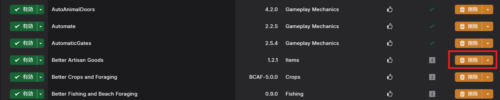
削除の確認が表示されます。
このまま削除ボタンをクリックすればMODは削除されますが、圧縮されたMODのフォルダは残った状態になるので一覧には名前が表示されたままになります。
完全に削除する場合は「アーカイブの削除」にもチェックを入れてください。
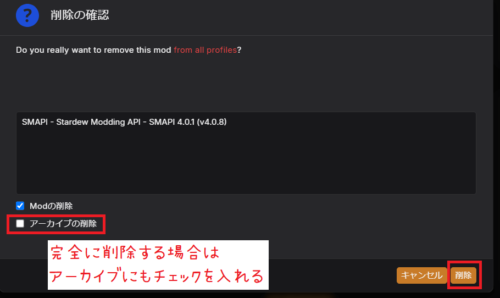
おわりに
Vortexを使用してStardew ValleyにMODを導入する方法を簡単にまとめると以下のようになります。
- Nexus ModsからVortexをダウンロードしてインストール
- Vortex内からNexus Modsにログイン
- Nexus ModsでMODを探してダウンロード
- Vortex側で配置などの処理が行われ、MODがインストールされる
もちろん手動で追加することもできるので、Nexus Mods以外で配布されているMODも使用できます。
Stardew Valleyの他にもDARK SOULSやFalloutなど様々なゲームに対応しています。
たくさんMODを入れ過ぎて手動じゃ管理しきれないという方は是非一度使ってみてください。





コメント